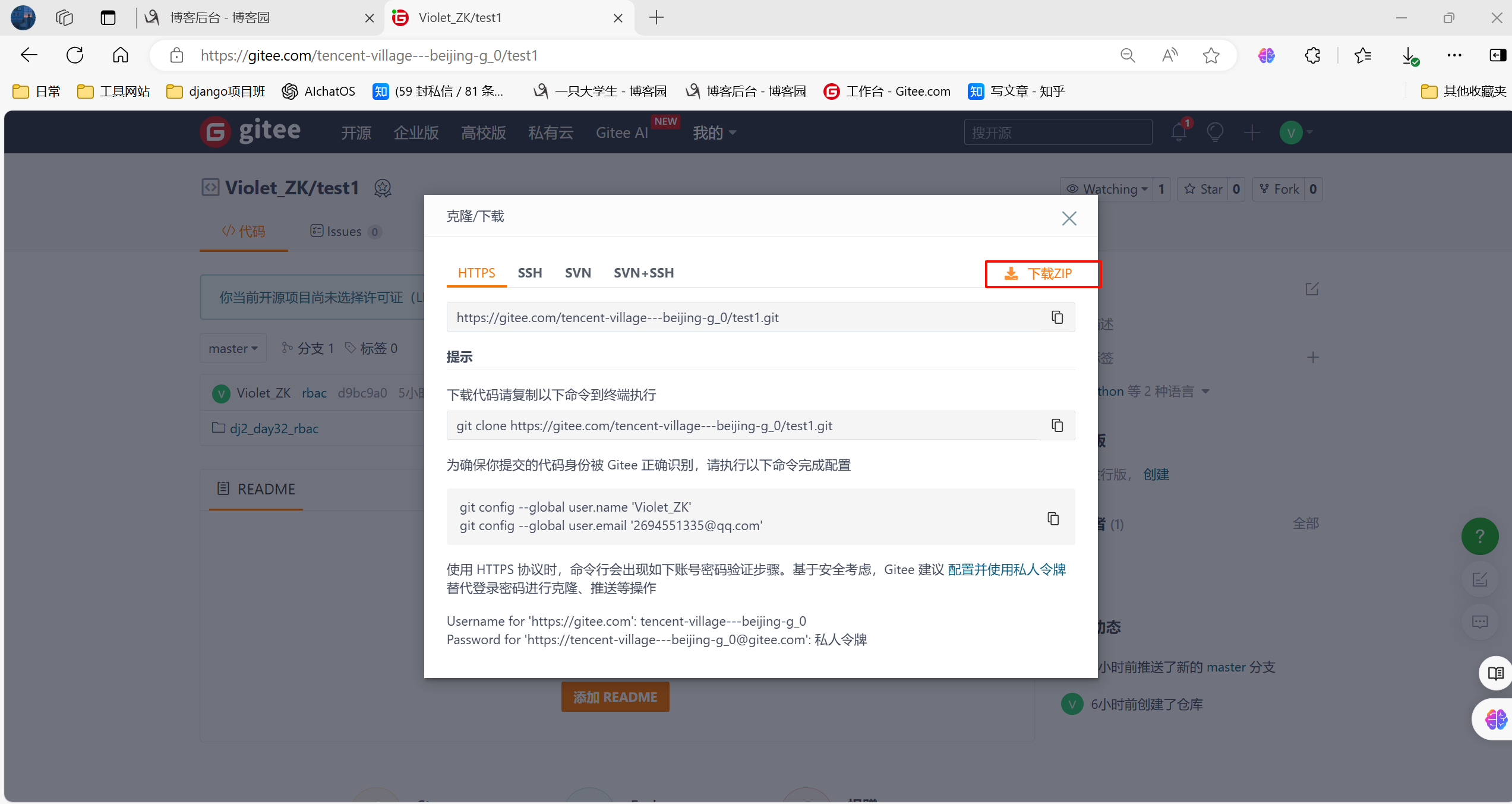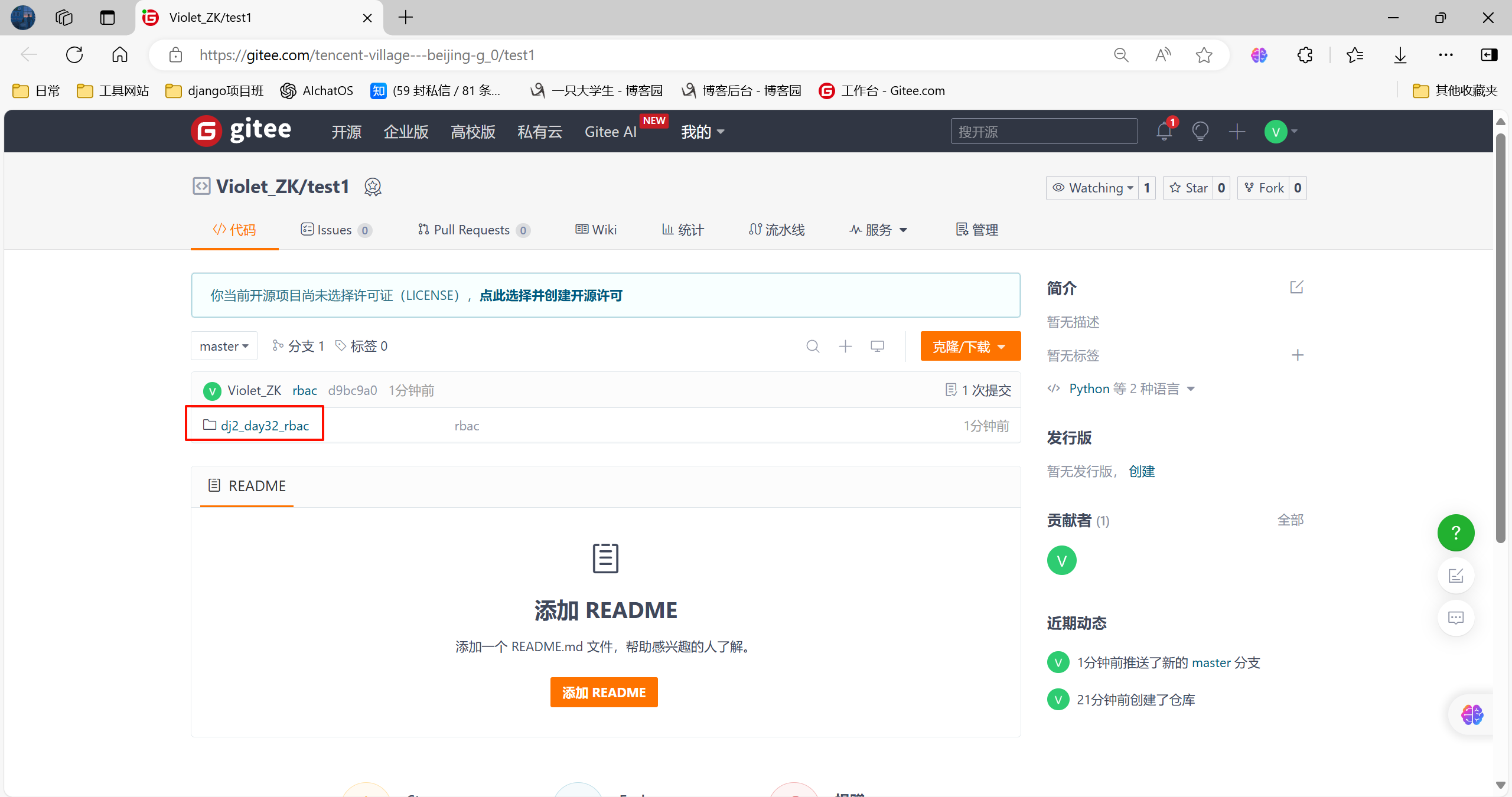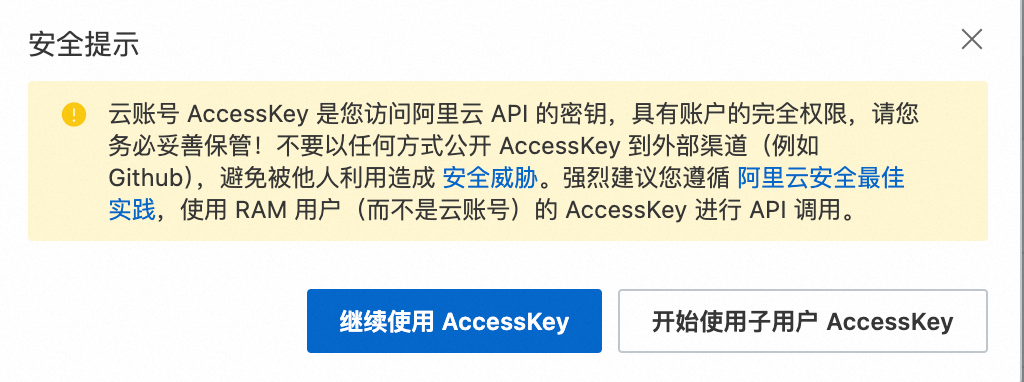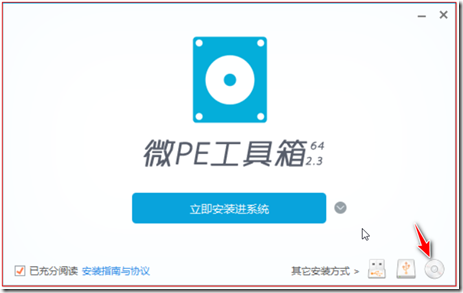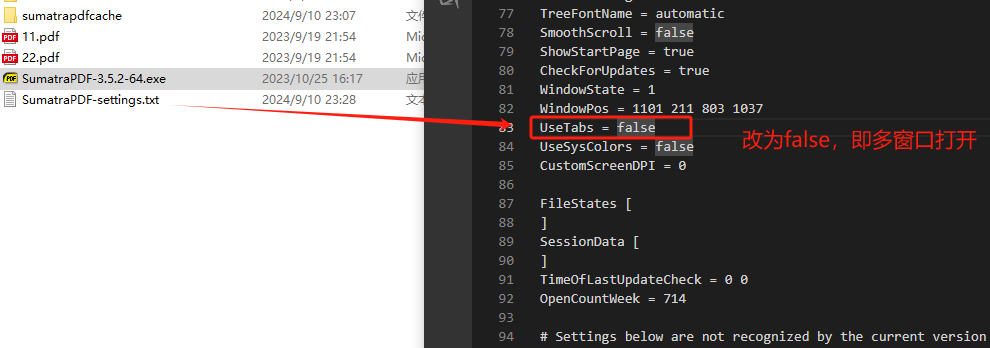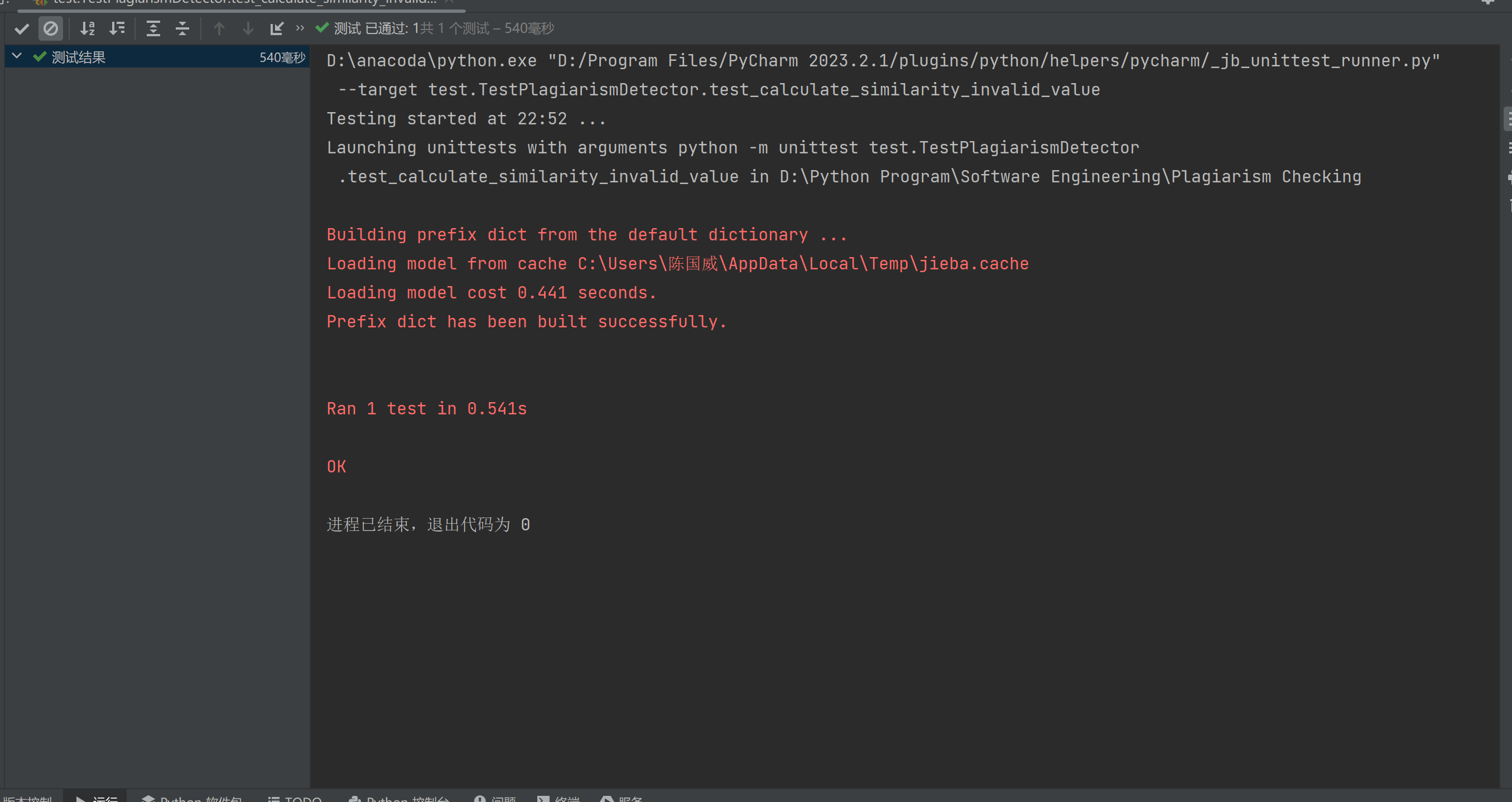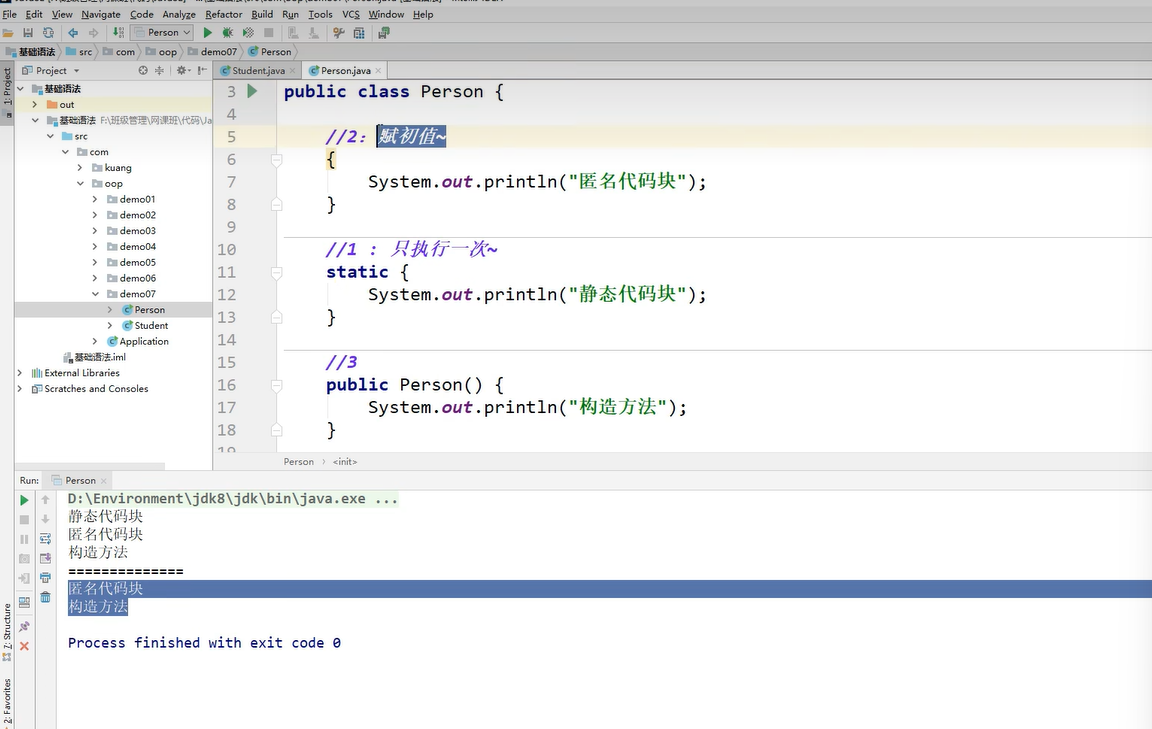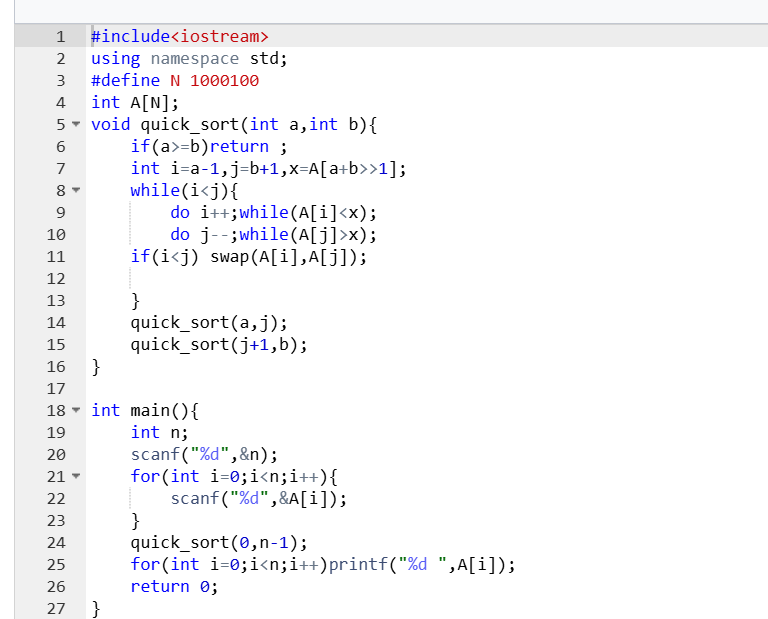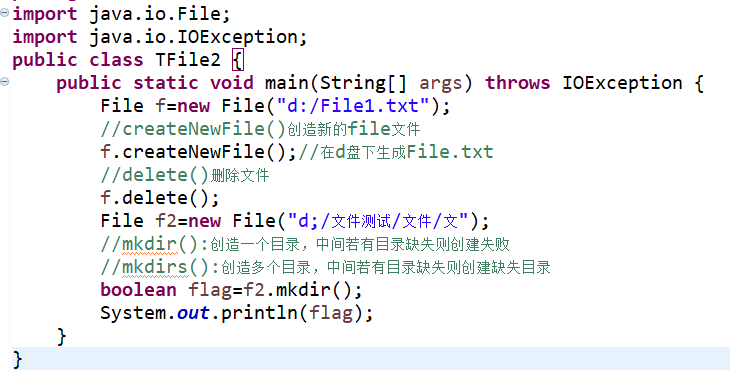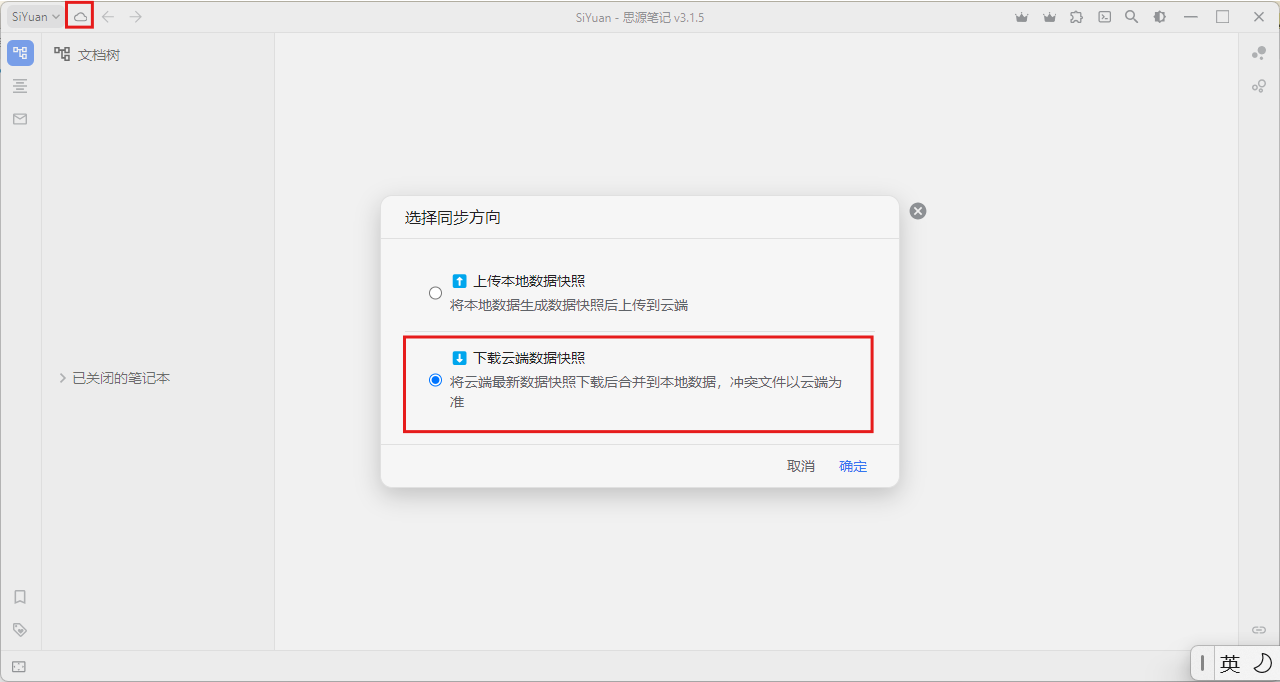1.配置公钥(如果是新设备)
ssh-keygen -t ed25519 -C "Gitee SSH Key"
输入这行命令,按3次回车,演示如下:
生成的公钥就在红框文件夹下
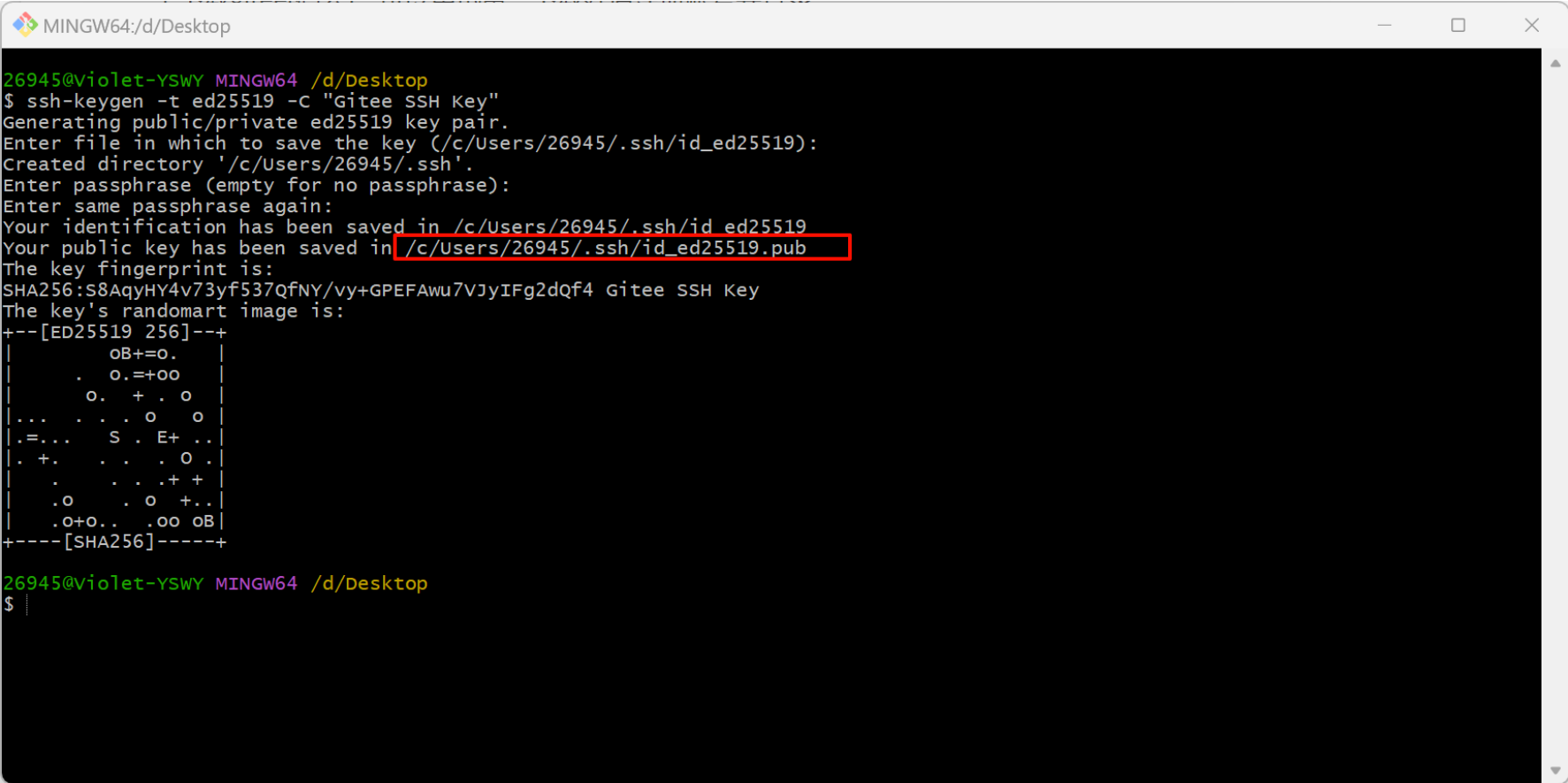

复制该字符串,进入gitee的设置中,找到公钥粘贴该字符串
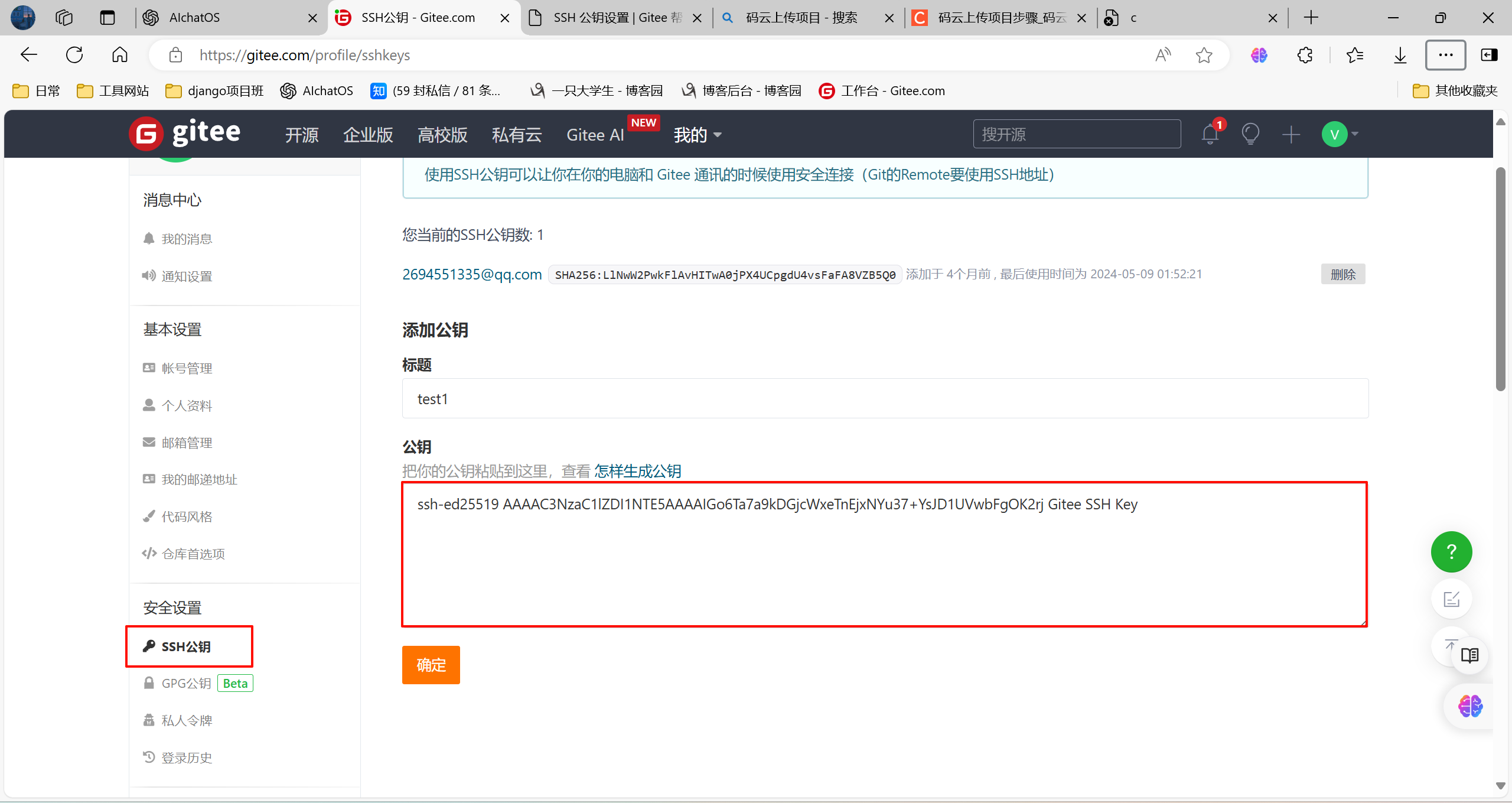
配置完后可用该命令测试
ssh -T [git@gitee.com](mailto:git@gitee.com)
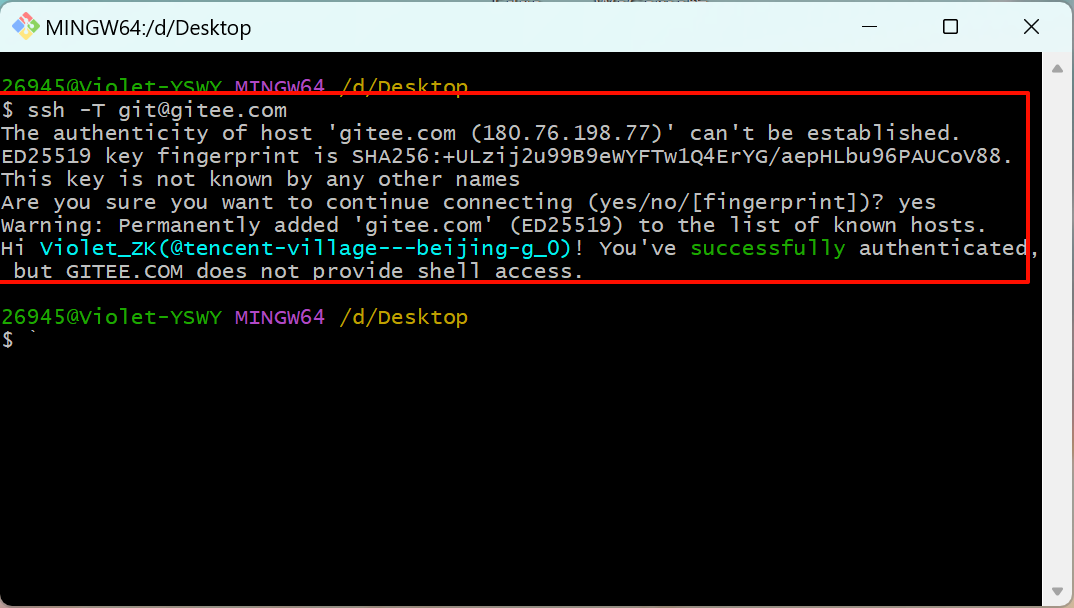
2.下载远程仓库
复制红框内容(这里用ssh)
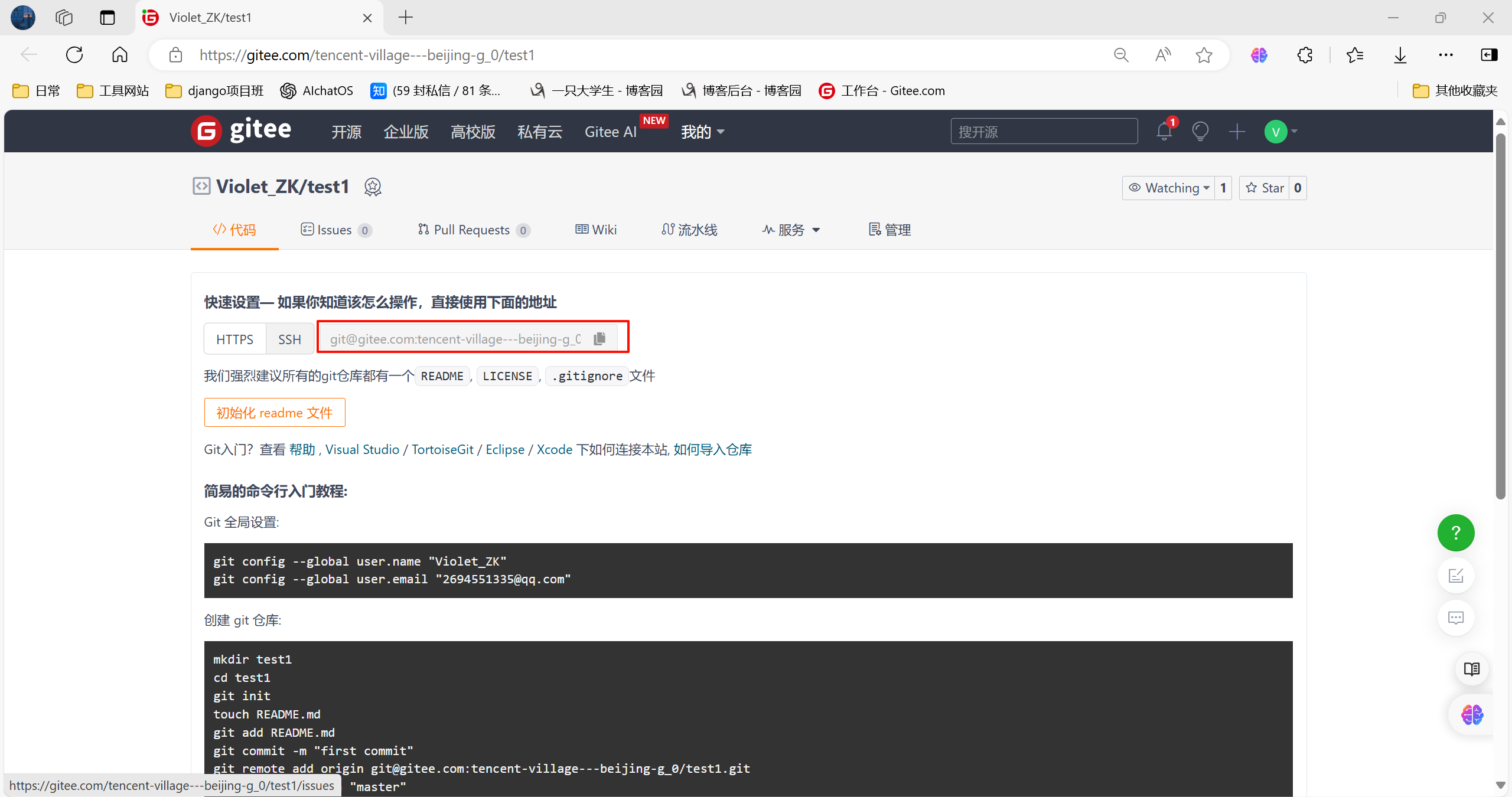
执行
git clone "复制内容"
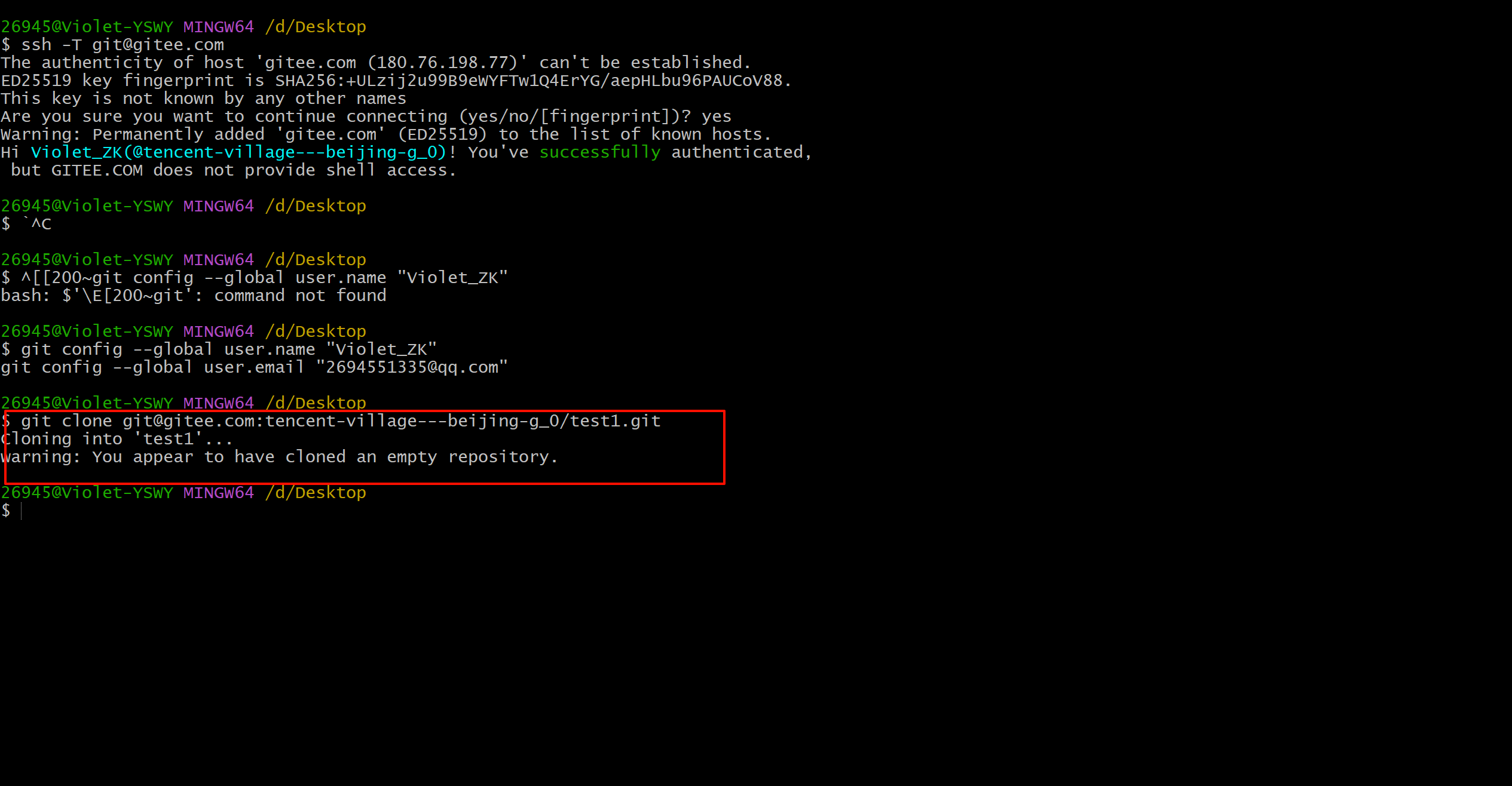
可以看到桌面上多了一个文件夹,这个就为远程仓库的那个
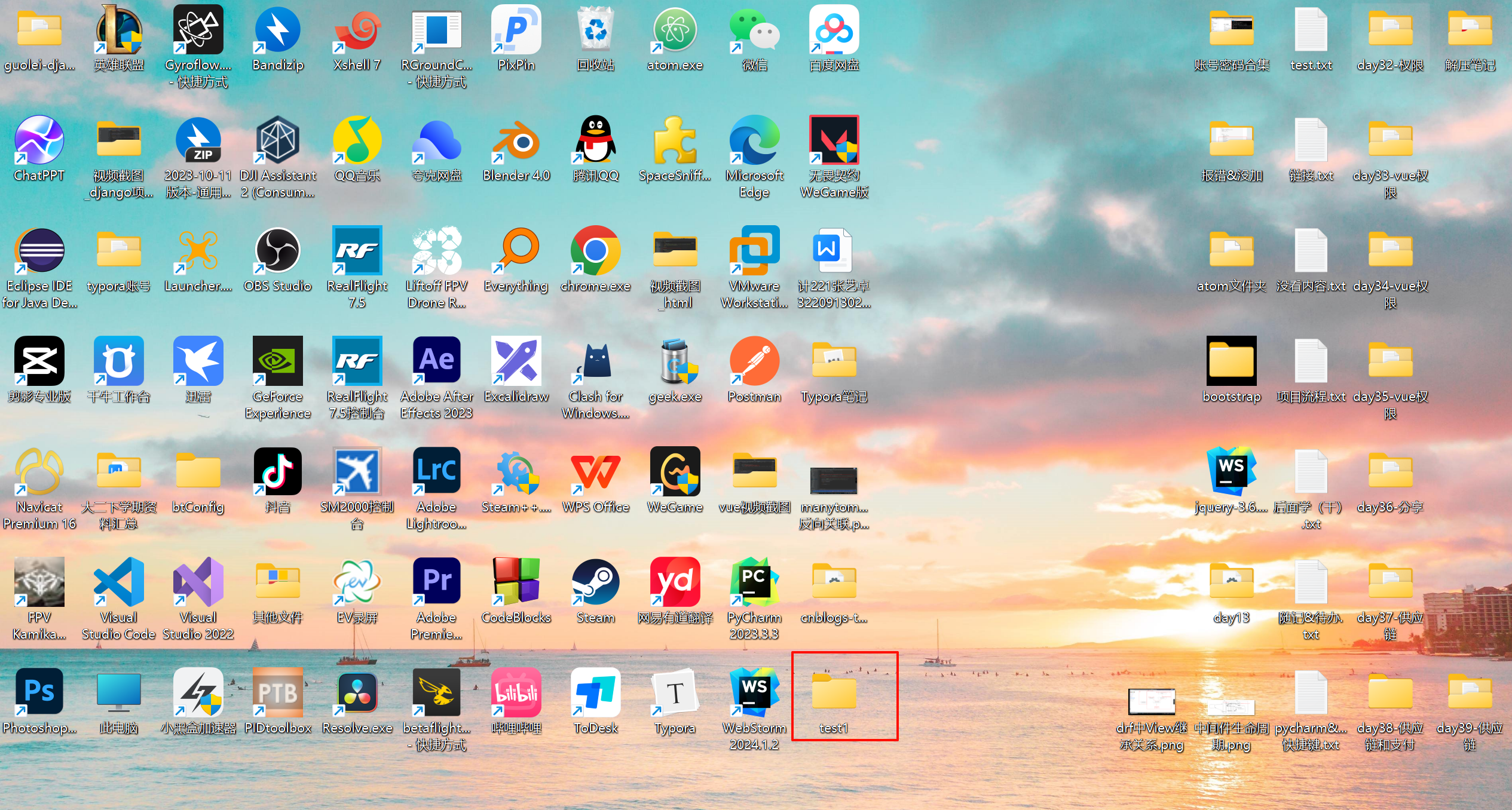
3.下载文件
复制(命令下载)
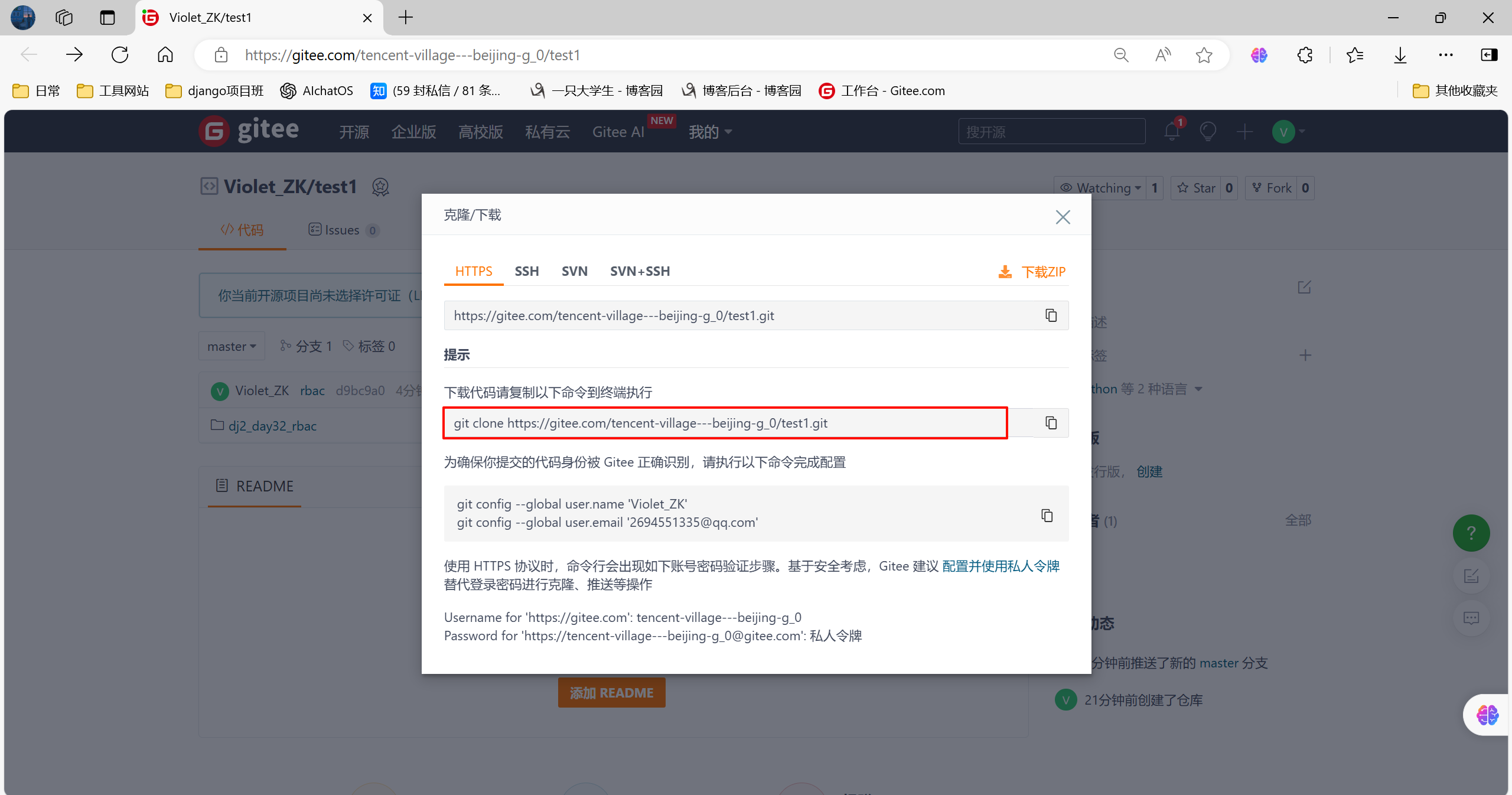
粘贴
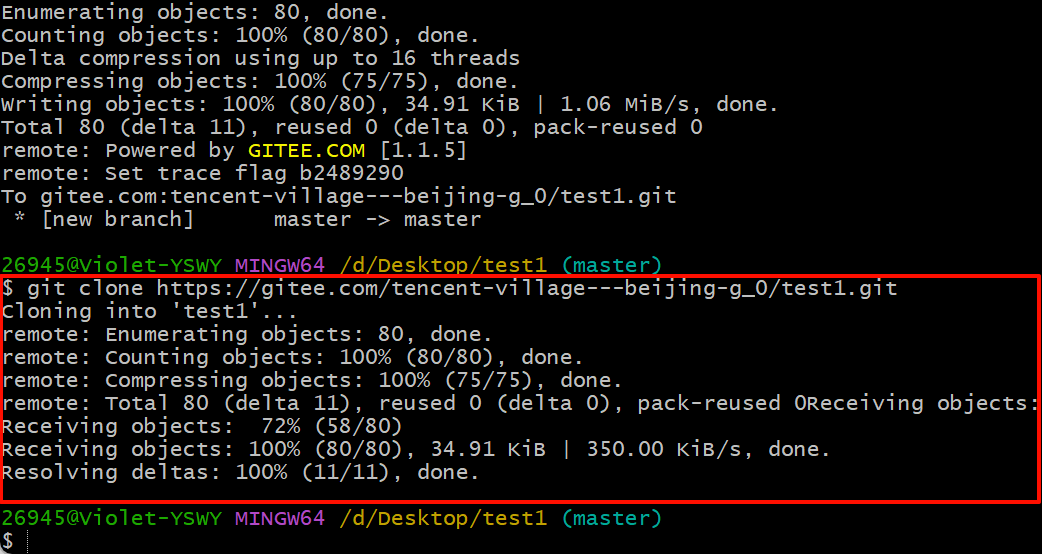
查看文件夹
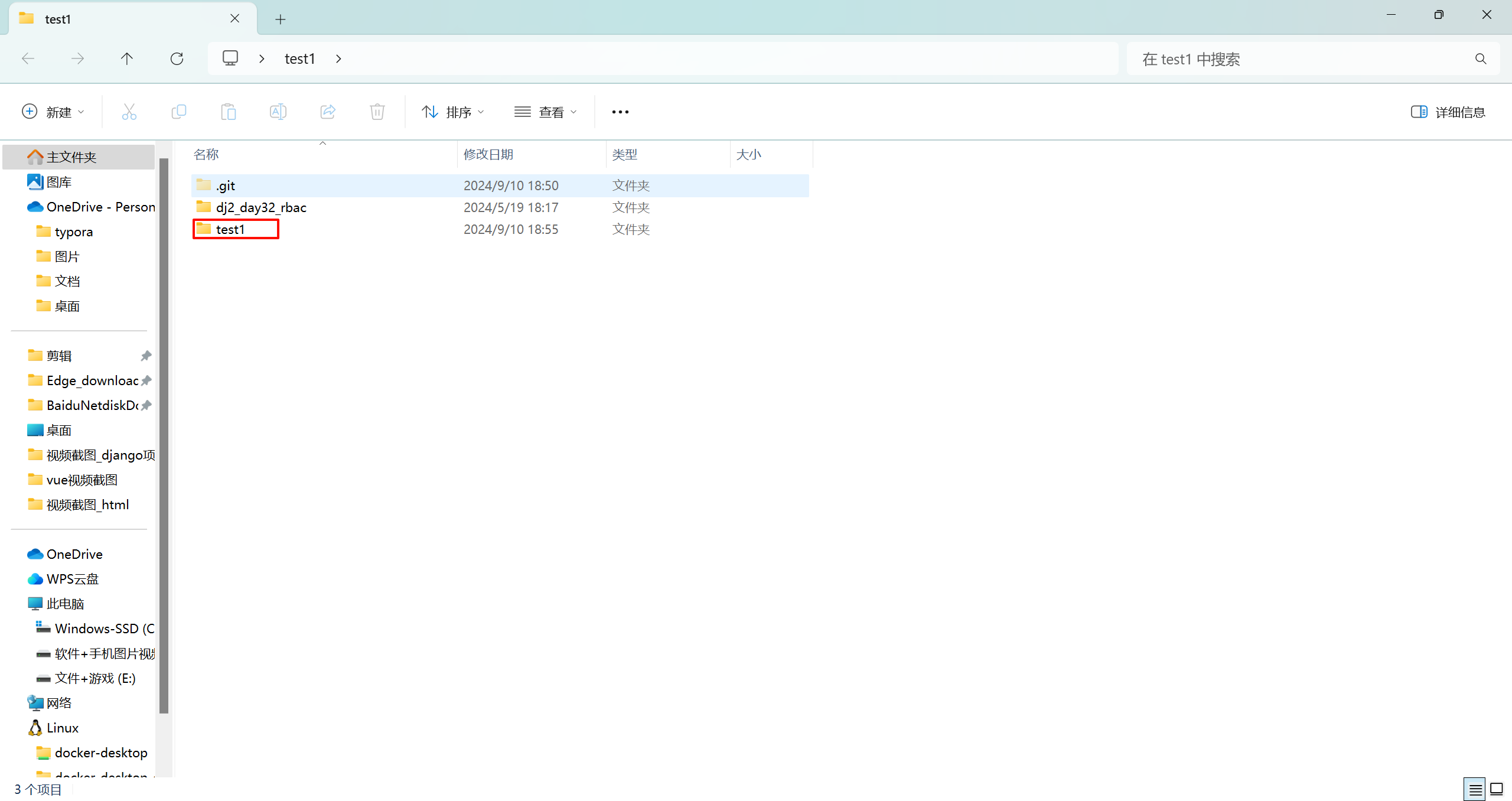
下载成功!
也可以下载压缩包,本地解压